En İyi Çevrimdışı ve Çevrimiçi GIF Birleştiriciler | GIF'leri Sorunsuz Bir Şekilde Birleştirme
Hiç birkaç GIF'i bir araya getirerek eğlenceli ve akılda kalıcı bir görüntü oluşturmak istediniz mi? İyi haberler! GIF'leri birleştirmek, en çok oy alan çevrimiçi ve çevrimdışı kullanmaktan daha kolay ve daha kolay olmamıştı. GIF birleştirici aletler. Bu güçlü uygulamalarla, tercih ettiğiniz GIF'leri kolayca birleştirerek insanların dikkatini çekecek tamamen yeni ve benzersiz bir şey oluşturabilirsiniz. Bu öğretici kılavuzda, GIF'leri birleştirmek için hem çevrimiçi hem de çevrimdışı yöntemleri göstereceğiz ve her yöntemin etkinliğini nasıl en üst düzeye çıkaracağınız konusunda tavsiyeler vereceğiz. Şimdi GIF karmalarının büyüleyici alanını keşfetmeye başlama zamanı.
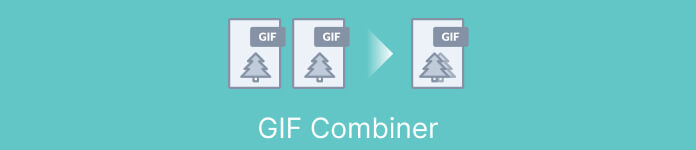
Bölüm 1. Çevrimdışı En İyi GIF Birleştirici
GIF'leri birleştirmek için çevrimdışı bir program kullanmak, kullanıcılara internet bağlantısı gerektirmemesi, süreç üzerinde daha iyi kontrol sağlanması, daha fazla gizlilik ve güvenlik sağlanması ve daha hızlı işlem yapılması gibi çeşitli avantajlar sunar. Çevrimdışı bir programla GIF'leri kendi hızınızda oluşturup birleştirebilir ve çıktıyı beğeninize göre özelleştirebilirsiniz. Bu, tavsiye etmek istediğimizi söyledi FVC Video Dönüştürücü Ultimate.
Bu araç, kullanıcıların birden çok GIF'i bir araya getirmesine ve ortaya çıkan GIF'in boyutunu, hızını ve oynatma ayarlarını yapmasına olanak tanır. Onu rakiplerinden ayıran şey, kullanıcıların GIF'leri birleştirmenin yanı sıra diğer video düzenleme görevlerini gerçekleştirmelerine olanak tanıyan bir GIF Maker özelliği içeren çok işlevli bir video düzenleme yazılımı olmasıdır. Ek olarak, adım adım talimatlar sağlayan kullanıcı dostu bir arayüze sahiptir, bu da onu ileri düzey ve acemi kullanıcılar için erişilebilir kılar. Basitleştirilmiş kılavuzu takip ederek PC'de veya diğer formatlarda birden fazla GIF'i MP4'te nasıl birleştireceğinizi öğrenin.
Uyumluluk: Windows 11/10/8/7 ve Mac OS X 10.12 veya üstü
Değerlendirme: 9.8 / 10
Fiyatlandırma: $49.96 Ömür Boyu
Ana Özellikler:
◆ Video dönüştürme: FVC Video Converter Ultimate, videoları MP4, AVI, WMV, MKV ve daha fazlası dahil olmak üzere çok çeşitli biçimlere dönüştürebilir.
◆ Ses çıkarma: Kullanıcılar, video dosyalarından ses parçalarını çıkarabilir.
◆ GIF'leri Birleştirme: FVC Video Converter Ultimate, kullanıcıların birden çok GIF'i birleştirmelerine, oynatma hızını ayarlamalarına ve diğer ayarları özelleştirmelerine olanak tanıyan yerleşik bir GIF Oluşturma aracı içerir.
◆ Yüksek kaliteli çıktı: FVC Video Converter Ultimate, dönüştürme işlemi sırasında kaynak dosyaların orijinal kalitesini koruyarak yüksek kaliteli çıktı sağlama iddiasındadır.
◆ Toplu işleme: Kullanıcılar aynı anda birçok dosyayı dönüştürüp birleştirerek zamandan tasarruf edebilir ve verimliliği artırabilir.
GIF'lerin bu GIF birleşmesi ile nasıl birleştirileceğine ilişkin adımlar:
Aşama 1. Öncelikle aşağıdaki Ücretsiz İndir butonlarından bilgisayarınızın işletim sistemine uygun olanı işaretleyerek programı edinmeniz gerekmektedir. Bundan sonra, yükleyiciyi açın ve GIF birleştirme işlemini bilgisayarınıza düzgün bir şekilde yüklemek için kurulum sihirbazını izleyin. Daha sonra programı başlatın.
Ücretsiz indirinWindows 7 veya üstü içinGüvenli indirme
Ücretsiz indirinMacOS 10.7 veya üstü içinGüvenli indirme
Adım 2. Ardından, şuraya gidin: Araç Kutusu Programın üst arayüzünde yer alan sekme. Ardından, program tarafından sunulan seçenekler koleksiyonuna yönlendirileceksiniz. Buradan seçin GIF Yapıcı ve işaretleyerek GIF dosyaları ekleyin GIF'e Fotoğraflar düğme. Daha sonra, birleştirmek istediğiniz tüm GIF dosyalarını seçin.
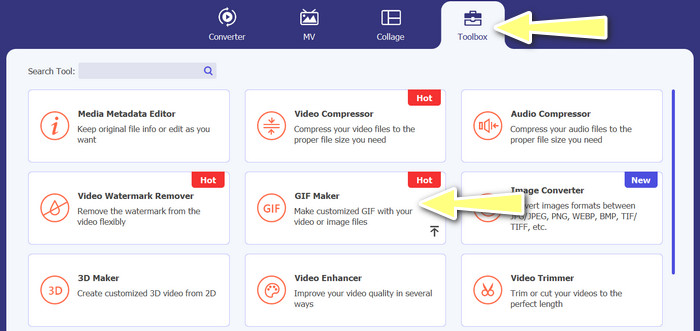
Aşama 3. Düzenleme panelinden, farenizi her bir GIF'in üzerine getirerek Süreyi Değiştir seçeneğine tıklayın ve her GIF'in uzunluğunu ayarlayın. Ayrıca, arasında seçim yaparak sırayı değiştirebilirsiniz. Geriye ve İleri ana menüden düğmeler.
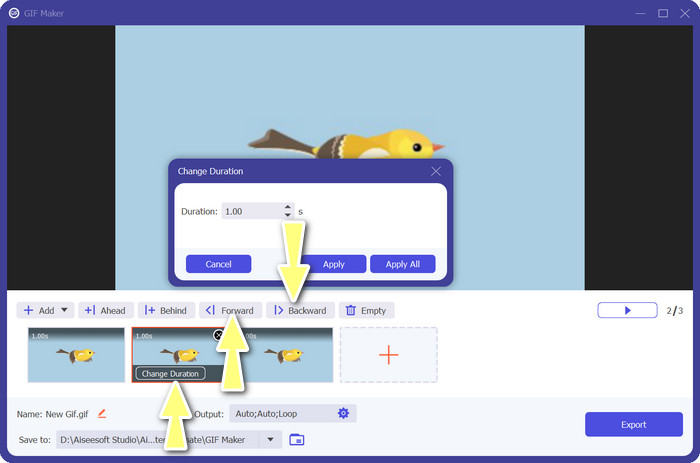
4. adım. Ardından, biçim, çözünürlük, çerçeve hızı ve yakınlaştırma modu gibi diğer ayarları Çıktı ayarlar. Son olarak, İhracat Son çıktıyı üretmek için düğmesine basın.
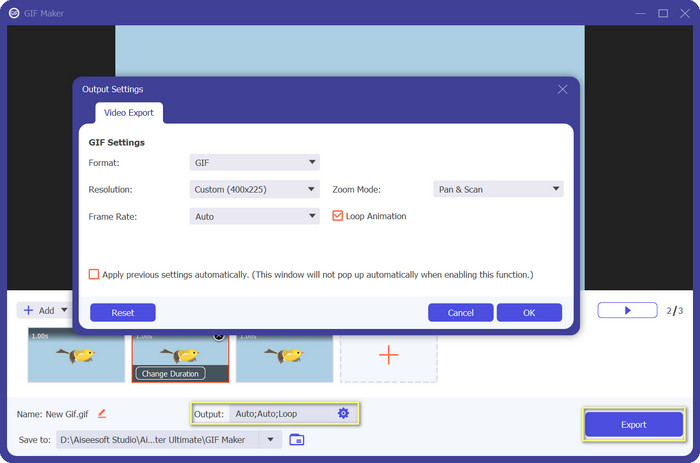
Bölüm 2. Çevrimiçi En İyi 4 GIF Birleştirici
GIF'leri bir araya getirmek için bazı çevrimiçi alternatifler de vardır. Bu nedenle, bilgisayarınıza herhangi bir program indirmeden GIF'lerinize kolayca katılabilirsiniz. Aşağıda tanıtılan programları kontrol ederek bunları kontrol edin.
1. EZGIF
EZGIF, GIF oluşturmak ve değiştirmek için yaygın olarak kullanılan bir web hizmetidir. GIF Birleştirici işlevi, oynatma hızını ve diğer parametreleri değiştirme seçeneğiyle birçok GIF'i tek bir GIF'te birleştirmenizi sağlar. Aşağıda, GIF'leri bir araya getirmek için EZGIF'in nasıl kullanılacağına ilişkin basit bir kılavuz bulunmaktadır.
Aşama 1. Favori web tarayıcınızı başlatın ve programın resmi sitesini ziyaret edin. Buradan şuraya gidin: GIF Yapıcı seçeneği.
Adım 2. Ardından, birleştirmek istediğiniz GIF dosyalarını yükleyin; araç, bir sonraki sayfadan GIF dosyanızın her bir karesini yükleyecektir.
Aşama 3. Artık bir GIF'in hangi karesini dahil etmek veya hariç tutmak istediğinizi ayarlayabilirsiniz.
4. adım. Diğer seçenekler aşağıdaki sayfada mevcuttur. Ayarlardan memnunsanız, GIF yap buton.
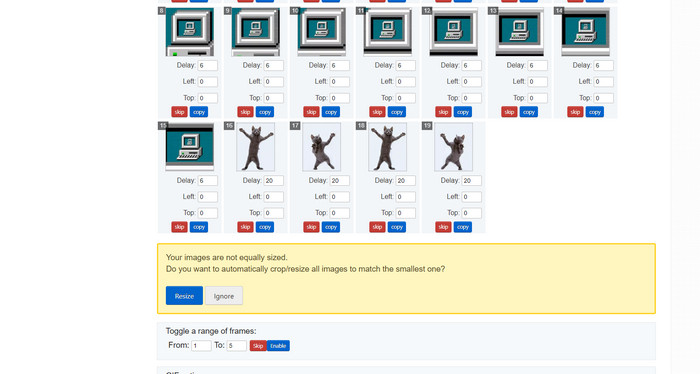
2. GIPHY
Çoğu kişi GIPHY'yi GIF aramak ve paylaşmak için bir yer olarak bilse de, sitenin ayrıca kullanıcıların GIF'leri birleştirmesine ve metin veya çıkartma eklemesine olanak tanıyan bir GIF Oluşturucuya sahip olduğunun farkında olmayabilir. Öte yandan, GIF'leri GIPHY ile birleştirmek için adım adım bir işlem var.
Aşama 1. GIF oluşturmaya başlamak için GIPHY web sitesine gidin ve Oluşturmak sekme. Seçmek GIF Oluşturucu çıkan menüden.
Adım 2. Tıklayarak bilgisayarınızdan birleştirmek istediğiniz GIF'leri seçin. Dosyaları Seçin buton.
Aşama 3. Seçilen GIF'ler, ekranın tabanındaki zaman çizelgesine bırakılabilir. Basitçe GIF'leri yeni bir düzene sürükleyerek görüntülenme sıralarını değiştirebilirsiniz.
4. adım. Her GIF'in uzunluğunu değiştirmek için sağlanan kaydırıcıyı kullanın. GIPHY'nin düzenleme araçlarını kullanarak GIF'inizi metin, çıkartmalar ve daha fazlasıyla kişiselleştirebilirsiniz. Sonuçtan memnun kaldıktan sonra GIF oluştur birleştirilmiş GIF'i bilgisayarınıza kaydetmek için.
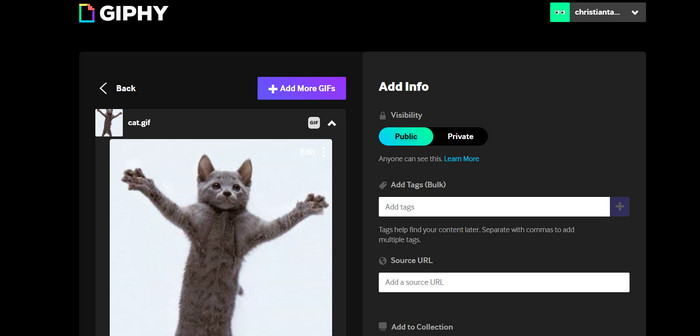
3. Kapwing
Kapwing, kullanıcıların videoları ve videoları düzenlemesine izin veren ücretsiz, web tabanlı bir hizmettir. resimlerden GIF oluştur. Kullanıcıların birkaç GIF göndermesine, bunları tek bir GIF'te birleştirmesine, oynatma hızını seçmesine ve diğer parametreleri değiştirmesine olanak tanır. Kapwing ile iki GIF'i nasıl bir araya getireceğinizi öğrenmek için aşağıdaki talimatlara göz atın.
Aşama 1. Kapwing'in web sitesine gidin ve tıklayın Başlamak başlamak. Tıklamak Yüklemek için tıklayın ve bilgisayarınızdan birleştirmek istediğiniz GIF'leri seçin.
Adım 2. Seçilen GIF'leri ekranın altındaki zaman çizelgesine sürükleyip bırakın. GIF'leri istediğiniz konuma sürükleyerek sırasını yeniden düzenleyebilirsiniz.
Aşama 3. Kapwing tarafından sağlanan düzenleme araçlarını kullanarak her GIF'in oynatma hızını ve süresini ayarlayın. Kapwing tarafından sağlanan düzenleme araçlarını kullanarak GIF'inize metin, çıkartma ve diğer öğeleri de ekleyebilirsiniz.
4. adım. Memnun kaldığınızda, tıklayın Yayınla birleştirilmiş GIF'inizi bilgisayarınıza kaydetmek için.
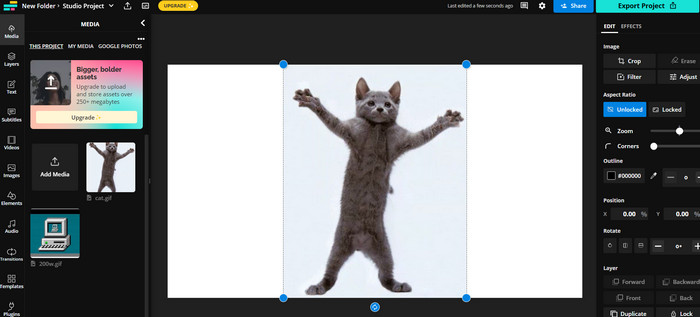
4. Görüntü çevirme
Popüler çevrimiçi mem ve GIF yaratıcısı Imgflip ayrıca bir GIF Oluşturucuya sahiptir. Kullanıcılar aynı anda metin kaplamaları ekleyebilir, oynatma hızını değiştirebilir ve çok sayıda GIF yayınlayabilir. Adımlara bakın ve GIF'leri tek bir GIF'te nasıl birleştireceğiniz konusunda bilgi edinin.
Aşama 1. Imgflip'in web sitesine gidin ve tıklayın Oluşturmak sayfanın üst kısmında Tıklamak Videodan GIF'e açılır menüde
Adım 2. Tıklamak Video yükle ve bilgisayarınızdan birleştirmek istediğiniz GIF'leri seçin. GIF'leriniz yüklendikten sonra, tıklayın GIF'lere Katılın sayfanın üst kısmında
Aşama 3. GIF'lerin sırasını istediğiniz konuma sürükleyip bırakarak düzenleyin. Oynatma hızını ve diğer ayarları istediğiniz gibi ayarlayın.
4. adım. Nihai sonuçtan memnun kaldığınızda, tıklayın GIF oluştur birleştirilmiş GIF'inizi bilgisayarınıza kaydetmek için.
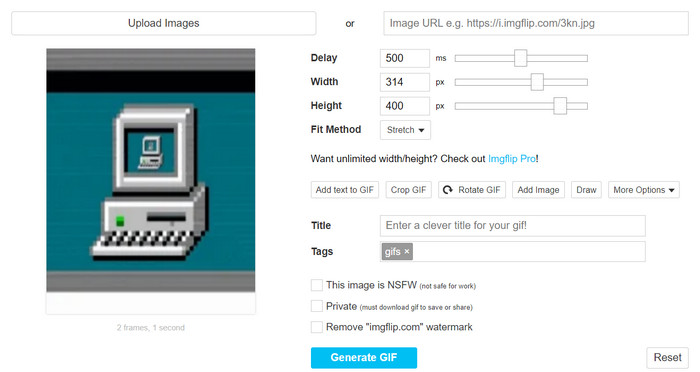
Bölüm 3. GIF Birleştiriciler hakkında SSS
Farklı boyuttaki GIF'leri birleştirebilir miyim?
Evet, çoğu GIF birleştirme, farklı boyut ve en boy oranlarındaki GIF'leri birleştirmenize izin verir. Ancak, tek tek GIF'lerin boyutlarına bağlı olarak son çıktının kırpılabileceğini veya yeniden boyutlandırılabileceğini fark etmek önemlidir.
Benim olmayan GIF'leri birleştirmek yasal mı?
Telif hakkı yasalarına saygı duymak ve yalnızca kullanma hakkınız olan GIF'leri birleştirmek önemlidir. Bu, kamu malı olan veya kendi oluşturduğunuz GIF'leri içerebilir.
Birleştirilmiş GIF'ime metin veya çıkartma ekleyebilir miyim?
Evet, çoğu GIF birleştirme, metin, çıkartma ve GIF'inize filigran. Bu, GIF'inizin görsel çekiciliğini ve mesajını geliştirmeye yardımcı olabilir.
Sonuç
Görsel içeriğin giderek daha önemli hale geldiği bir dünyada, GIF birleştirme, edinilmesi gereken değerli bir beceridir. yeteneği ile GIF'leri bir araya getirin dosya, hedef kitlenin dikkatini çekecek ve içeriğinizle etkileşim kurmak istemelerini sağlayacak gerçekten benzersiz bir şey yaratabilirsiniz.



 Video Dönüştürücü Ultimate
Video Dönüştürücü Ultimate Ekran kaydedicisi
Ekran kaydedicisi



